Mainos
 Huumori Andy Rooney sanoi kerran, että "tietokoneiden avulla on helpompi tehdä monia asioita, mutta useimpia niistä helpottavista asioista ei tarvitse tehdä".
Huumori Andy Rooney sanoi kerran, että "tietokoneiden avulla on helpompi tehdä monia asioita, mutta useimpia niistä helpottavista asioista ei tarvitse tehdä".
Ehkä hän oli varhainen yksinkertaisuuden puolestapuhuja. Maailma on edennyt tämän havainnon jälkeen, samoin tietotekniikka. Jos tarkastelemme tekniikan raakoja, elämä on yksinkertaistettu jollain tavalla. Uusien sovellusten ja ohjelmistopakettien julkaisut lisäävät edelleen tuottavuutta. Missä olisi Windows-vinkit ja temput tai vaikkapa Firefox-lisäosat ilman tätä keskeistä ideaa?
Ja etsimme edelleen tuottavia tapoja tehdä samat vanhat asiat. Jopa yksinkertaista asiaa, kuten tiedoston avaamista tai sen tallentamista oletussijainteihin, voidaan muokata muutaman sekunnin ajan siellä täällä.
Windows-vinkkejä ja temppuja on runsaasti. Meidän on vain valittava ja mukautettava se, mitä haluamme itsellemme. Tietokoneen käyttäjän oletuskäyttäytyminen (lukuun ottamatta tietokoneen käynnistämistä ensin) keskittyy paljon tiedostojen avaamiseen ja tallentamiseen. The
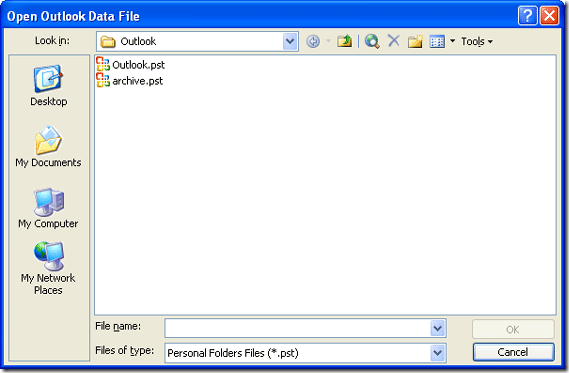
Viiden pitäisi tavallisesti toimia nopeana pääsynä napsauttamalla tietokoneen yleisimmille alueille. Mutta jokaisella käyttäjällä on yksilöllinen käsitys yleisesti käytetyistä kansioista ja sijainneista.
Muutamalla yksinkertaisella säätämisellä on mahdollista muuttaa Yleiset paikat -palkin oletussijainnit mukautetummiksi. Muutama viesti sitten Karl puhui Paikat-apuohjelma Käytä Places-apuohjelmaa sijaintien mukauttamiseen Open File -valintaikkunassa [Windows] Lue lisää Simpli Softwarelta. Tässä on neljä muuta räätälöintityötä varten.
Rekisterin hakkerointi
Okei, se kuulostaa pelottavalta. Aloittelijoiden ei pitäisi sukeltaa rekisteriin tietämättä, mitä he tekevät. Ja kuten kaikessa rekisteriin liittyvässä suunnittelussa, varmuuskopioi rekisterisi ennen säätöä.
Vastaanottaja avata rekisterieditori: Juosta – Tyyppi regedit - klikkaus OK.
Koko rekisterin varmuuskopiointi: Rekisterieditorissa - Napsauta Tiedosto – Vie rekisteritiedosto. Tallenna haluamaasi paikkaan.
Kun tämä on tehty, siirry seuraavaan kohtaan ""HKEY_CURRENT_USER\Software\Microsoft\Windows\CurrentVersion\Policies\. Täällä meidän on luotava paikkapalkin aliavain tähän sijaintiin, koska sitä ei ole oletuksena. Ala-avaimia voidaan luoda napsauttamalla tyhjää aluetta hiiren oikealla painikkeella.
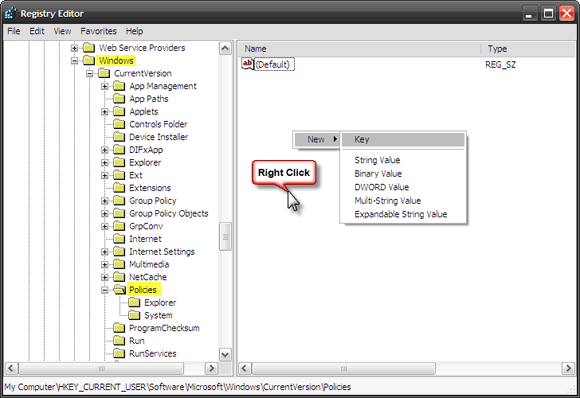
Kun käytännöt on valittu, napsauta tyhjää aluetta hiiren kakkospainikkeella ja valitse Uusi - avain. Kirjoita comdlg32. Valitse sitten comdlg32 ja luo samalla tavalla avain Paikkapalkki.
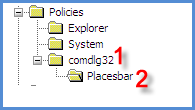
Koko avain näyttää tältä - HKEY_CURRENT_USER \ Software \ Microsoft \ Windows \ CurrentVersion \ Policies \ comdlg32 \ Placesbar
Viisi avainarvoa osoittavat viiteen mukautettuun kansioon, jotka voimme luoda yhteistä valintaikkunaa varten. Kun paikkapalkki on valittuna, napsauta tyhjää ruutua hiiren kakkospainikkeella ja luo viisi merkkijonoarvoa (Paikka0, Paikka1″¦Paikka4). Napsauta kutakin hiiren kakkospainikkeella ja kirjoita haluamasi kansion koko polku. Kuten seuraavassa kuvakaappauksessa näkyy”¦
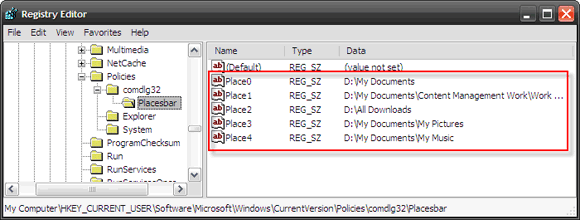
Tämä on valmis look”¦
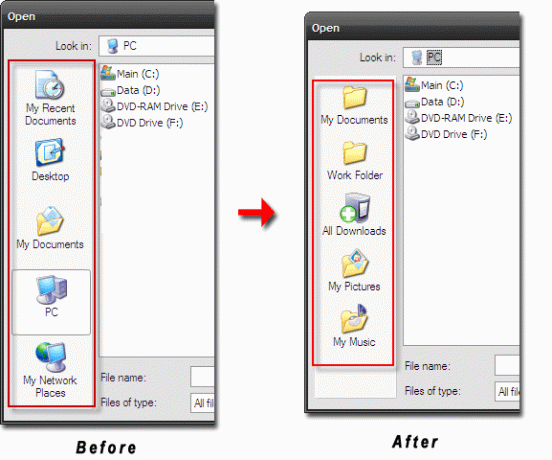
Muutama keskeinen huomioitava seikka –
- Voit luoda enintään viisi arvoa; järjestelmä jättää huomioimatta.
- Yhteisen valintaikkunan muutos näkyy koko järjestelmässä paitsi MS Officessa.
- Jos haluat palata vanhaan ulkoasuun, napsauta hiiren kakkospainikkeella ja poista paikkapalkki.
Ryhmäkäytäntöeditorin käyttäminen
GPE: tä voidaan käyttää käyttöliittymänä, jolla voidaan tehdä käteviä muutoksia Windowsin oletusasetuksiin. Näitä asetuksia kutsutaan politiikkaa ja GPE: n avulla voimme muokata niitä parhaamme mukaan (muistatko viestit Googlen automaattisten päivitysten estämisestä, kun käytimme GPE: tä?)
GPE on "piilotettu" hallinnollinen työkalu. Joten pääsemme siihen Run-sovelluksesta - gpedit.msc.
Napsauta seuraavaan yleiseen valintaikkunan avauspaikkaan - Käyttäjämääritykset – Hallintamallit – Windows-komponentit – Windowsin Resurssienhallinta – Yhteinen Open File -valintaikkuna.
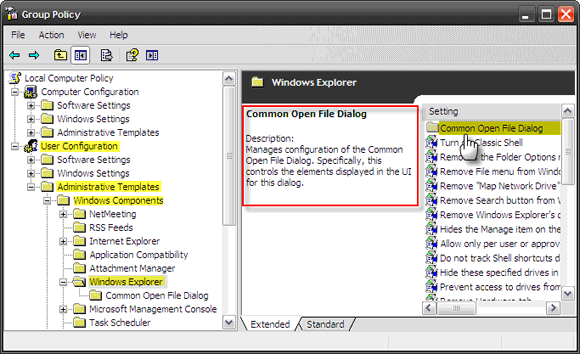
Kaksoisnapsauta Yhteinen Avaa tiedosto -valintaikkuna kansiokuvake päästäksesi yleisen valintaikkunan avaamiseen annettuihin asetuksiin.
Käytä Ominaisuudet välilehti Paikkapalkissa näkyvät kohteet joko napsauttamalla sitä hiiren kakkospainikkeella tai napsauttamalla Ominaisuudet kuvauksessa oleva linkki.
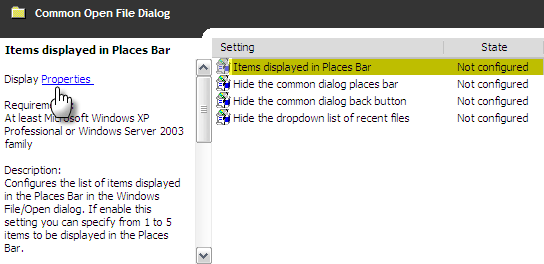
Ominaisuudet-ruudussa on kaksi välilehteä - asetukset ja Selittää. Ota asetus käyttöön ja syötä valitsemiesi kansioiden täydelliset polut (selvitetty myös Selitä-välilehdessä).
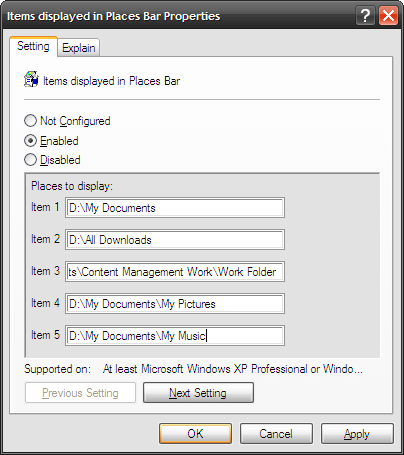
Klikkaa Käytä ja OK luodaksesi mukautetun yhteisen valintaikkunan paikkapalkin.
Huomautus: Ryhmäkäytäntöeditori ei ole Windows XP Home Editionin vakioominaisuus. Verkosta löytyy kuitenkin ratkaisuja.
Säätäminen kolmannen osapuolen työkaluilla
TweakUI on luultavasti tunnetuin Windowsin muokkaustyökalu. Vaikka Microsoft "virallisesti" ei tue sitä, sen katsotaan olevan a Microsoft PowerToy. Koirasi voi käyttää TweakUI: ta (ver2.10) tehdäkseen asioita, joita hikoilimme kahdessa edellisessä osiossa.
Siirry Common Dialog -asetuksiin ja käytä oikealla olevia avattavia valikoita valitaksesi minkä tahansa ennalta määritetyistä paikoista tai kirjoita vain omasi. Voit myös palata oletusulkoasuun tai piilottaa Paikat-palkin kokonaan.
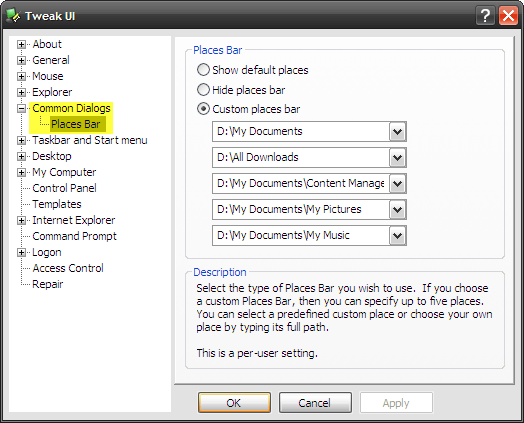
PlacesBar-editori on siisti avoimen lähdekoodin apuohjelma, joka on aivan painikkeen vieressä yhteisen valintaikkunan painikkeiden mukauttamiseen. PlacesBar-editori voit asettaa viisi valitsemaasi mukautettua kansiota. Siellä on myös toinen välilehti Microsoft Officen oletusasetusten muuttamiseen. Jos höpötät, siellä on Oletus-painike, jolla voit palauttaa kaiken.
Ainoa ärsyttävä asia on, että tämä ohjelma, vaikka se on ilmainen, on lahjoitusohjelma. Paypal-ikkuna avautuu kerran tai kahdesti ja pyytää sinulta avoimuutta. PlacesBar Editor on mukana Windows 2000/XP/ME/Vista.
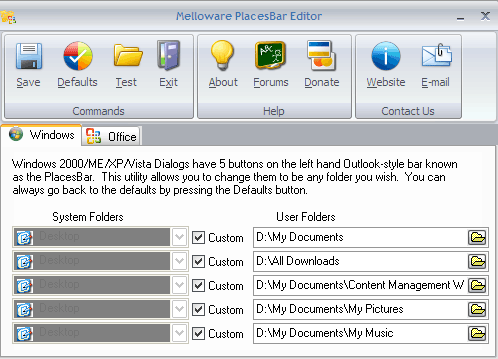
Valmista!
Yksinkertaisuuden vuoksi sinulla on nyt liian monta työkalua työhön. Se on vähän sotkua, eikö? Mutta valinnat ovat meidän päätettävissämme. Jos et pidä ohjelmien asentamisesta, siellä on rekisterihakkerointi ja GPE. Jos teet niin, meillä on kolme hakemusta, jotka olemme käsitelleet kahdessa virassa. Joka on sinun valinta työkalu?
Kuvan luotto: fatbwoy
Saikat Basu on Internetin, Windowsin ja tuottavuuden apulaistoimittaja. Poistettuaan MBA-tutkinnon ja kymmenen vuoden markkinointiuran likaa, hän haluaa nyt intohimoisesti auttaa muita parantamaan tarinankerrontataitojaan. Hän etsii kadonnutta Oxford-pilkkua ja vihaa huonoja kuvakaappauksia. Mutta valokuvaus, Photoshop ja tuottavuusideat rauhoittavat hänen sielunsa.

